在Excel中设置单元格数值的方法有很多,包括直接输入、使用公式、数据验证、条件格式等。直接输入、使用公式、数据验证、条件格式是最常见的方法。 其中,使用公式是最强大和灵活的方式,因为它允许你自动计算和更新数据。
直接输入是一种最简单的方法。你只需选择一个单元格,然后输入你希望的数值并按下回车键即可。公式可以让你进行复杂的计算,比如求和、平均值等。例如,你可以在一个单元格中输入 =A1+B1,这将计算A1和B1的和。数据验证可以确保输入的数据符合特定条件,比如只能输入整数或者特定范围内的数值。条件格式则可以根据数值的不同自动改变单元格的显示样式,比如背景颜色或字体颜色。
一、直接输入数值
直接输入数值是Excel中最基本的操作之一。它适用于需要手动输入或调整数据的情况。
1、步骤介绍
选择单元格:点击你希望输入数值的单元格。
输入数值:直接键入你希望输入的数值。
确认输入:按下回车键或点击其他单元格以确认输入。
2、优缺点分析
优点:
简单快捷:不需要学习任何复杂的操作。
灵活性高:适用于任何需要手动输入或调整的数据。
缺点:
效率低:对于大量数据的输入效率较低。
容易出错:手动输入容易出现错误,尤其是对于大数据集。
二、使用公式
公式是Excel中非常强大的功能,它允许你进行各种自动计算和数据处理。
1、公式类型
算术运算:如加法、减法、乘法、除法等。
示例:=A1 + B1,这将计算A1和B1的和。
统计运算:如求和、平均值、最大值、最小值等。
示例:=SUM(A1:A10),这将计算A1到A10的总和。
逻辑运算:如IF、AND、OR等。
示例:=IF(A1 > 10, "大于10", "小于等于10"),这将根据A1的值返回不同的文本。
2、使用示例
假设你有一个销售数据表,包含商品的单价和销售数量,你希望计算总销售额。
选择目标单元格:如C2。
输入公式:=A2 * B2,这将计算A2和B2的乘积。
复制公式:将公式拖动复制到其他单元格以进行批量计算。
三、数据验证
数据验证可以确保单元格中的数据符合特定条件,比如只能输入整数或者特定范围内的数值。
1、设置步骤
选择单元格:点击你希望设置数据验证的单元格。
打开数据验证窗口:点击菜单栏中的“数据”选项卡,然后选择“数据验证”。
设置条件:在弹出的数据验证窗口中,选择“设置”选项卡,输入你希望的条件。
例如,选择“整数”,并设置最小值为1,最大值为100。
确认设置:点击“确定”按钮。
2、应用场景
数据验证适用于需要确保数据输入准确性的场景,如:
考试成绩输入:确保输入的分数在0到100之间。
年龄输入:确保输入的年龄在合理范围内,如18到65岁。
四、条件格式
条件格式允许你根据单元格中的数值自动改变其显示样式,如背景颜色或字体颜色。
1、设置步骤
选择单元格:点击你希望设置条件格式的单元格。
打开条件格式窗口:点击菜单栏中的“开始”选项卡,然后选择“条件格式”。
设置条件:选择你希望的条件,如“单元格值大于”,并设置具体的数值。
例如,选择“单元格值大于”,并设置值为50。
选择格式:点击“格式”按钮,设置你希望的显示样式,如背景颜色为红色。
确认设置:点击“确定”按钮。
2、应用场景
条件格式适用于需要突出显示特定数据的场景,如:
销售数据分析:突出显示销售额大于一定数值的商品。
成绩分析:突出显示成绩低于及格线的学生。
五、使用名称和范围
Excel中的名称和范围功能允许你为单元格或单元格区域指定有意义的名称,方便在公式中引用。
1、命名单元格和范围
选择单元格或范围:点击你希望命名的单元格或范围。
打开名称管理器:点击菜单栏中的“公式”选项卡,然后选择“名称管理器”。
新建名称:在弹出的名称管理器窗口中,点击“新建”按钮。
输入名称和引用位置:在新建名称窗口中,输入你希望的名称,并确认引用位置。
确认设置:点击“确定”按钮。
2、使用示例
假设你有一个销售数据表,包含商品的单价和销售数量,你希望计算总销售额,并且单价和销售数量都已经命名为“价格”和“数量”。
选择目标单元格:如C2。
输入公式:=价格 * 数量,这将计算“价格”和“数量”的乘积。
复制公式:将公式拖动复制到其他单元格以进行批量计算。
六、使用数据表和透视表
数据表和透视表是Excel中非常强大的数据分析工具,允许你对大量数据进行快速分析和汇总。
1、创建数据表
选择数据范围:点击你希望转换为数据表的数据范围。
打开创建表窗口:点击菜单栏中的“插入”选项卡,然后选择“表”。
确认数据范围:在弹出的创建表窗口中,确认数据范围,并勾选“表包含标题”选项。
确认设置:点击“确定”按钮。
2、创建透视表
选择数据表:点击你希望创建透视表的数据表。
打开创建透视表窗口:点击菜单栏中的“插入”选项卡,然后选择“透视表”。
选择透视表位置:在弹出的创建透视表窗口中,选择透视表的位置,可以选择新工作表或现有工作表。
确认设置:点击“确定”按钮。
设置透视表字段:在透视表字段窗口中,拖动字段到行、列、值等区域,进行数据分析。
七、使用宏和VBA
宏和VBA(Visual Basic for Applications)允许你进行更高级的自动化操作,适用于需要重复执行复杂任务的场景。
1、录制宏
打开录制宏窗口:点击菜单栏中的“开发工具”选项卡,然后选择“录制宏”。
输入宏名称和快捷键:在弹出的录制宏窗口中,输入宏的名称和快捷键。
执行操作:执行你希望录制的操作,如输入数据、设置格式等。
停止录制:点击“停止录制”按钮,完成宏的录制。
2、编辑宏和VBA代码
打开VBA编辑器:点击菜单栏中的“开发工具”选项卡,然后选择“Visual Basic”。
编辑宏代码:在VBA编辑器中,找到你录制的宏,并进行编辑。
运行宏:在Excel中,按下你设置的快捷键,或通过菜单栏中的“宏”选项运行宏。
八、使用外部数据源
Excel允许你从外部数据源导入数据,如数据库、网页、文本文件等,适用于需要处理大量外部数据的场景。
1、导入外部数据
打开导入数据窗口:点击菜单栏中的“数据”选项卡,然后选择“获取数据”。
选择数据源类型:在弹出的导入数据窗口中,选择你希望的外部数据源类型,如数据库、网页、文本文件等。
输入数据源信息:根据提示输入数据源的信息,如数据库连接字符串、网页URL等。
选择数据表和字段:在导入数据向导中,选择你希望导入的数据表和字段。
确认导入:点击“确定”按钮,完成数据导入。
2、刷新外部数据
选择数据表:点击你希望刷新的数据表。
刷新数据:点击菜单栏中的“数据”选项卡,然后选择“刷新”,或按下快捷键“Alt+F5”。
九、使用图表和图形
图表和图形允许你将数据可视化,适用于需要进行数据展示和分析的场景。
1、创建图表
选择数据范围:点击你希望创建图表的数据范围。
打开插入图表窗口:点击菜单栏中的“插入”选项卡,然后选择你希望的图表类型,如柱状图、折线图、饼图等。
设置图表样式和格式:在插入图表窗口中,选择你希望的图表样式和格式。
确认设置:点击“确定”按钮,完成图表创建。
2、编辑图表
选择图表:点击你希望编辑的图表。
打开图表工具窗口:点击菜单栏中的“图表工具”选项卡。
编辑图表元素:在图表工具窗口中,编辑图表的标题、轴标签、数据标签、图例等元素。
确认设置:点击“确定”按钮,完成图表编辑。
十、使用自定义格式
自定义格式允许你根据需要设置单元格的显示格式,如日期、时间、货币等。
1、设置自定义格式
选择单元格:点击你希望设置自定义格式的单元格。
打开单元格格式窗口:点击鼠标右键,选择“设置单元格格式”。
选择自定义格式:在弹出的单元格格式窗口中,选择“自定义”选项卡。
输入格式代码:根据需要输入格式代码,如yyyy-mm-dd表示日期格式。
确认设置:点击“确定”按钮,完成自定义格式设置。
2、应用场景
自定义格式适用于需要特定显示格式的场景,如:
日期格式:将日期显示为yyyy-mm-dd或dd/mm/yyyy。
货币格式:将数值显示为带货币符号的格式,如$1,000.00。
通过以上几种方法,你可以在Excel中灵活地设置单元格数值,满足各种数据输入、处理和分析的需求。希望这些内容对你有所帮助。
相关问答FAQs:
1. 如何在Excel中设置单元格的数值?
问题: 在Excel中如何设置单元格的数值?
回答: 您可以通过以下步骤在Excel中设置单元格的数值:
首先,打开您的Excel文档并定位到您想要设置数值的单元格。
其次,点击该单元格,确保光标位于该单元格内。
然后,直接在键盘上输入您想要设置的数值。如果您想要输入小数,可以使用小数点。
最后,按下回车键或者移动到其他单元格,Excel会自动保存并显示您设置的数值。
2. 如何在Excel中设置单元格的数值格式?
问题: 我想在Excel中设置单元格的数值格式,应该怎么做?
回答: 要在Excel中设置单元格的数值格式,请按照以下步骤进行操作:
选择您想要设置格式的单元格或一组单元格。
右键单击所选单元格,然后选择“格式单元格”选项。
在弹出的“格式单元格”对话框中,选择“数值”选项卡。
在这里,您可以选择不同的数值格式,例如货币、百分比、科学计数法等等。
最后,单击“确定”按钮以应用所选的数值格式到所选的单元格。
3. 如何在Excel中设置单元格的数值精度?
问题: 我想在Excel中设置单元格的数值精度,怎么办?
回答: 若要在Excel中设置单元格的数值精度,请遵循以下步骤:
选择您想要设置精度的单元格或一组单元格。
右键单击所选单元格,然后选择“格式单元格”选项。
在弹出的“格式单元格”对话框中,选择“数值”选项卡。
在这里,您可以选择所需的精度,例如小数位数的数量。
如果您需要更多控制,可以选择“自定义”选项,并在“类型”框中输入自定义的数值格式。
最后,单击“确定”按钮以应用所选的数值精度到所选的单元格。
原创文章,作者:Edit1,如若转载,请注明出处:https://docs.pingcode.com/baike/4101288